普段、アナタは自分のアカウント(ID)やパスワードをどのように管理しているだろうか? iPhoneでは「iCloudキーチェーン」を利用するとこで、会員制Webサイトやアプリのログインに必要なアカウントやパスワードを保存&管理してくれるほか、クレカ情報なども保存できる。iCloudキーチェーンを利用すると、万一パスワードが漏洩したとき警告通知が送られてくるので安心だ。そこで今回は、iPhoneのアカウントやパスワードを安全に管理できる「iCloudキーチェーン」の使い方と、パスワードが漏洩していないか確認する方法を解説しよう。
iPhoneのアカウントやパスワードはどう管理されている?
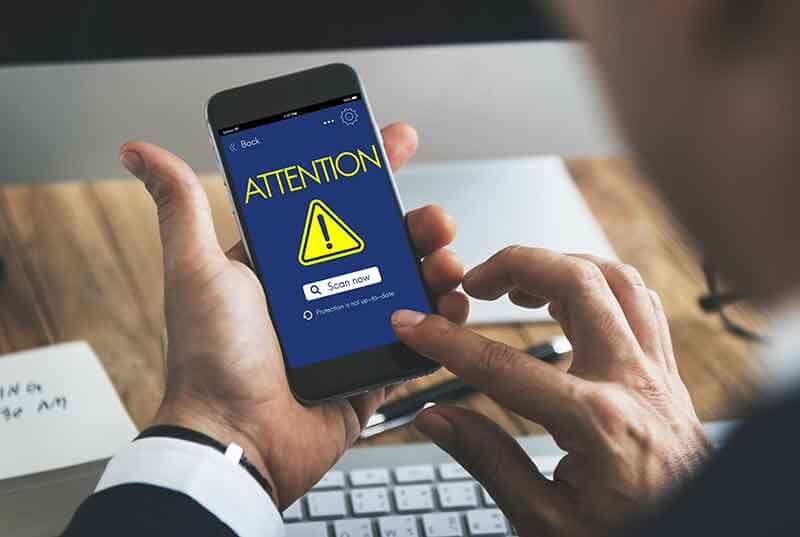
iPhoneでは、アカウント(ID・メルアド)とパスワードを入力してログインしたWebサイトやアプリは、2度目からは自動的にログインできるようになっていて便利だ。実はこれ、「iCloudキーチェーン」という機能のおかげであることをご存じだろうか? 通常、iCloudキーチェーンは最初からオンになっているので、そのことを知らずに使っている人も多いだろう。
iCloudキーチェーンでは、定期的にアカウントやパスワードがAppleのサーバーに送信されており、かなり強固な暗号化技術によって保存&管理されているので安全に利用できる。万一、iPhoneに登録してあるパスワードが漏洩した可能性があると、iCloudキーチェーンからユーザーに警告通知が送られてくるので安心だ。そこで今回は、iCloudキーチェーンの設定方法や警告通知が来たときの確認と対処方法について解説したいと思う。
とはいえ、iPhoneユーザー自身がセキュリティの脆弱なWebサイトでIDやパスワードを入力したり、フィッシング詐欺などに遭ってしまうと、アカウントやパスワードが漏洩してしまう可能性がある。実際にフィッシング詐欺に遭うとどんな恐ろしい目に遭うかは→こちらで確認してほしい。
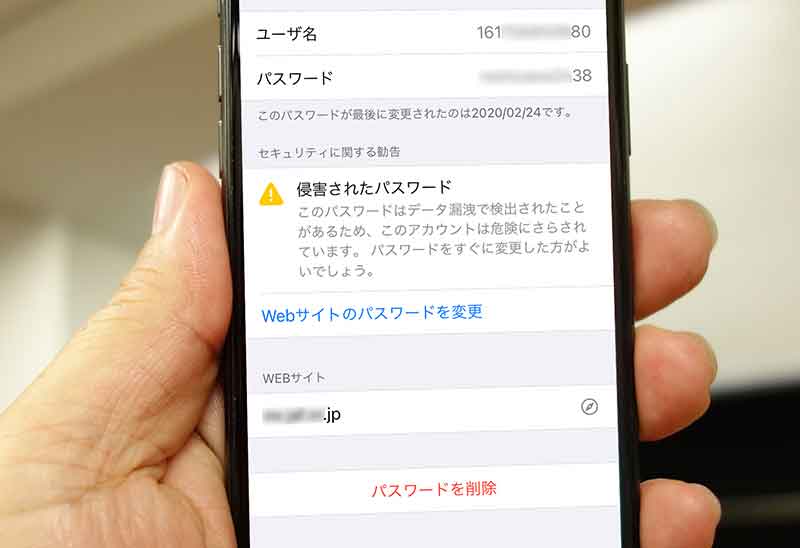
iPhoneに保存したアカウントやパスワードは、iCloudキーチェーンによって保存&管理されている。もし、パスワードが漏洩すれば、iCloudキーチェーンから警告通知が来る
iCloudキーチェーンが有効になっているか確認してみよう!
自分のiPhoneに入力したアカウントやパスワードを保存&管理してくれる便利なiCloudキーチェーン。だが、iCloudキーチェーンが有効になっているか確認するにはどうすればいいのだろうか?
iCloudキーチェーンの設定を確認するには、まずiPhoneの「設定」から「AppleID(自分の名前)」をタップして、「iCloud」→「キーチェーン」を開こう。「iCloudキーチェーン」がオンになっていればOKだ。また、iCloudキーチェーンではクレジットカードの情報も保存できる。こちらは、設定から「Safari」を選択し「自動入力」を開いたら、「クレジットカード」の項目をオンにしよう。もし、過去にクレカを登録している場合は、「保存済みクレジットカード」をタップして内容を確認したり変更することができる。
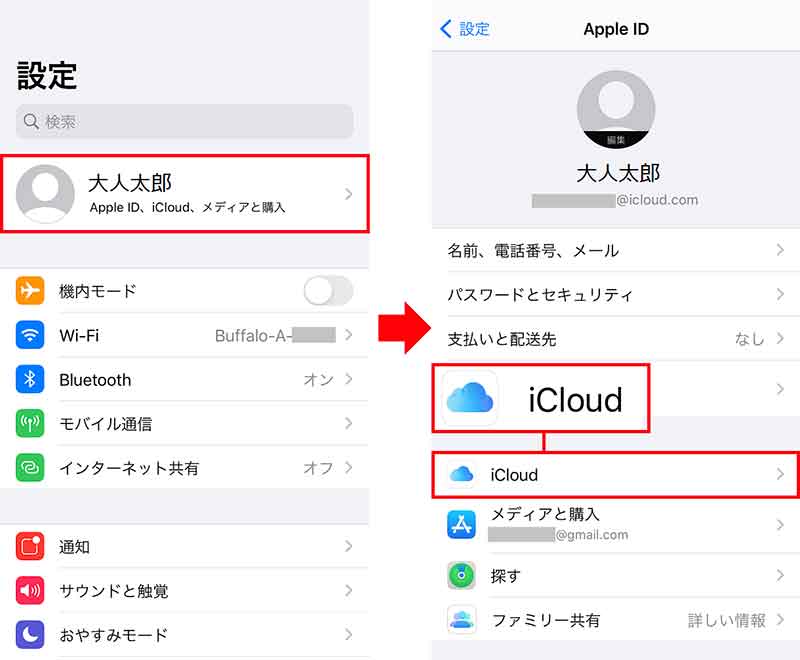
まず、iPhoneの設定を開き自分のApple ID(名前部分)をタップ(左写真)、次に「iCloud」を選択しよう(右写真)
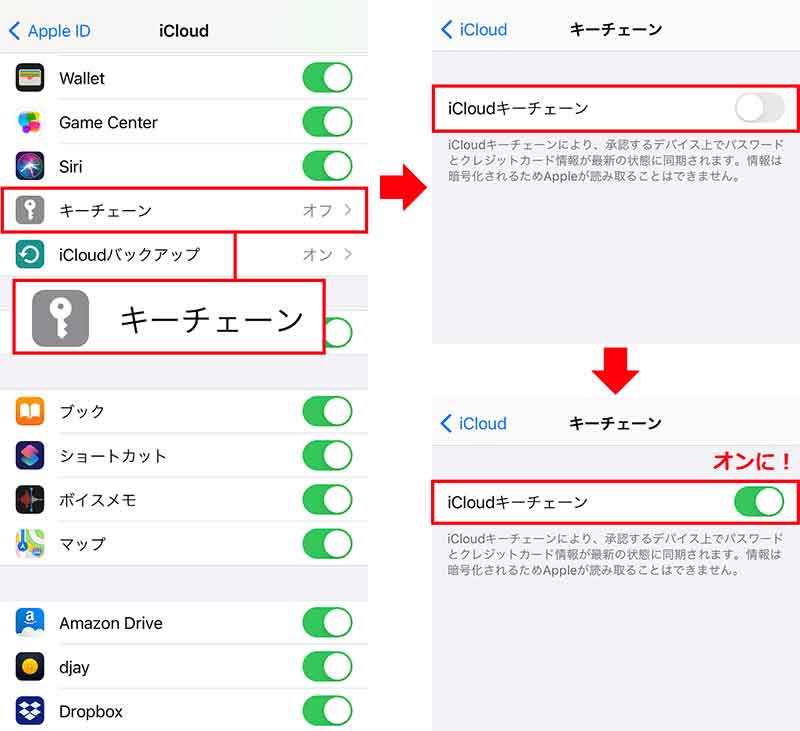
iCloudのなかから「キーチェーン」をタップ(左写真)。「iCloudキーチェーン」がオフになっていたら、「オン」にしておこう(右写真)
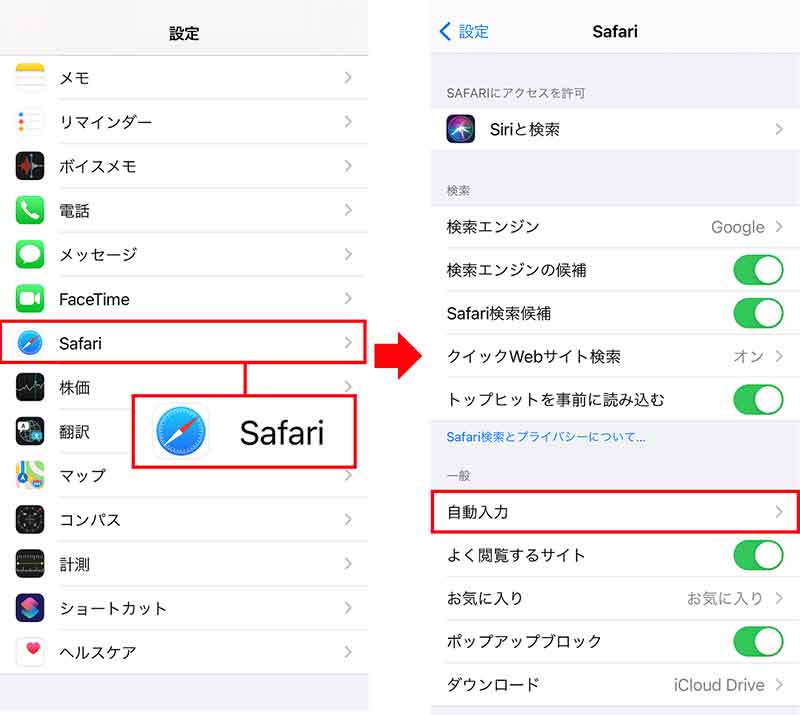
クレカ情報の登録を有効にするには、まず設定から「Safari」を選択(左写真)、次に「自動入力」をタップしよう(右写真)
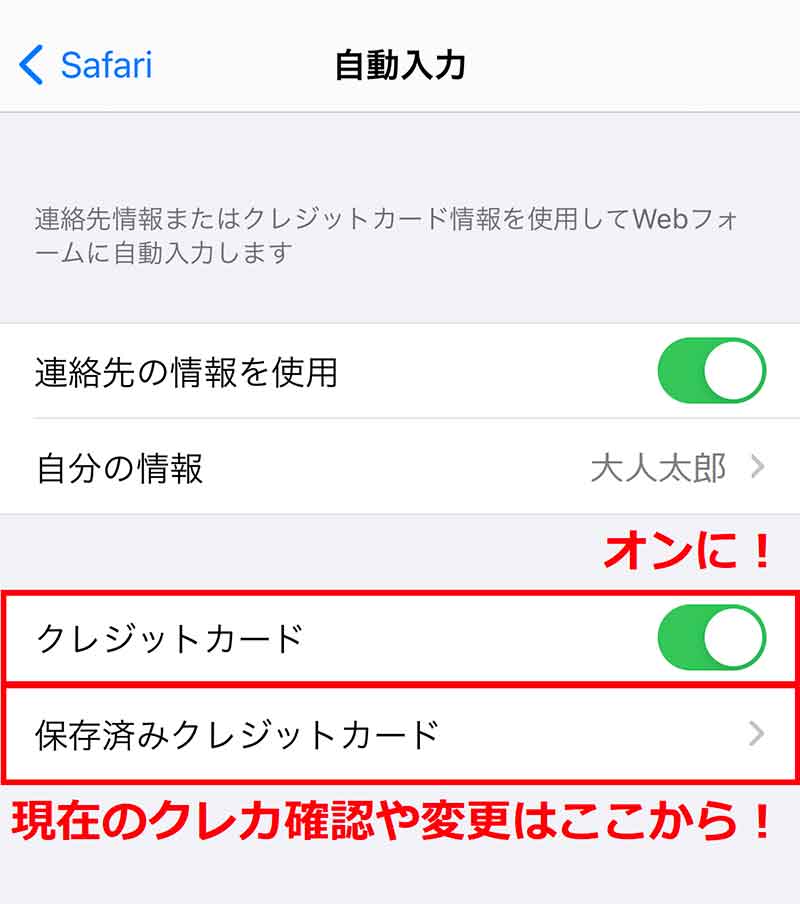
「クレジットカード」の項目をオンにすればOKだ。もし、現在の登録状況を確認したい場合は「保存済みクレジットカード」をタップすればいい
iCloudキーチェーンを有効にすれば、万一、パスワードが漏洩したときに警告通知が届くようになっている。だが、警告通知がなくてもたまには自分のアカウントとパスワードの状態がどうなっているか確認したほうがよい。
iPhoneの「設定」から「パスワード」を選択すると、iPhoneに保存されているアカウント一覧が表示されるので、目的のものをタップするとパスワードの状態が確認できる。たとえば、「再利用されたパスワード」とあれば、ほかのアカウントでも同じものが使用されているので、どれかひとつ漏洩すると一気にハッキングされる恐れがある。そんなときは「Webサイトのパスワードを変更」をタップして、ほかで使っていないものに変更しておこう。
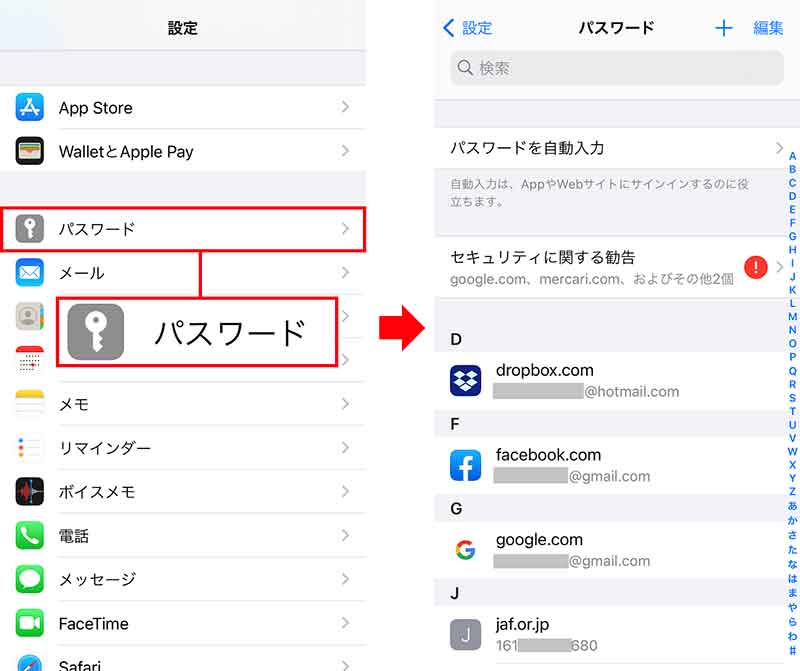
iPhoneに保存されているIDやパスワードを確認したいときは、「設定」の「パスワード」をタップ(左写真)。ここで過去に保存されたアカウントやパスワードを確認できる(左写真)
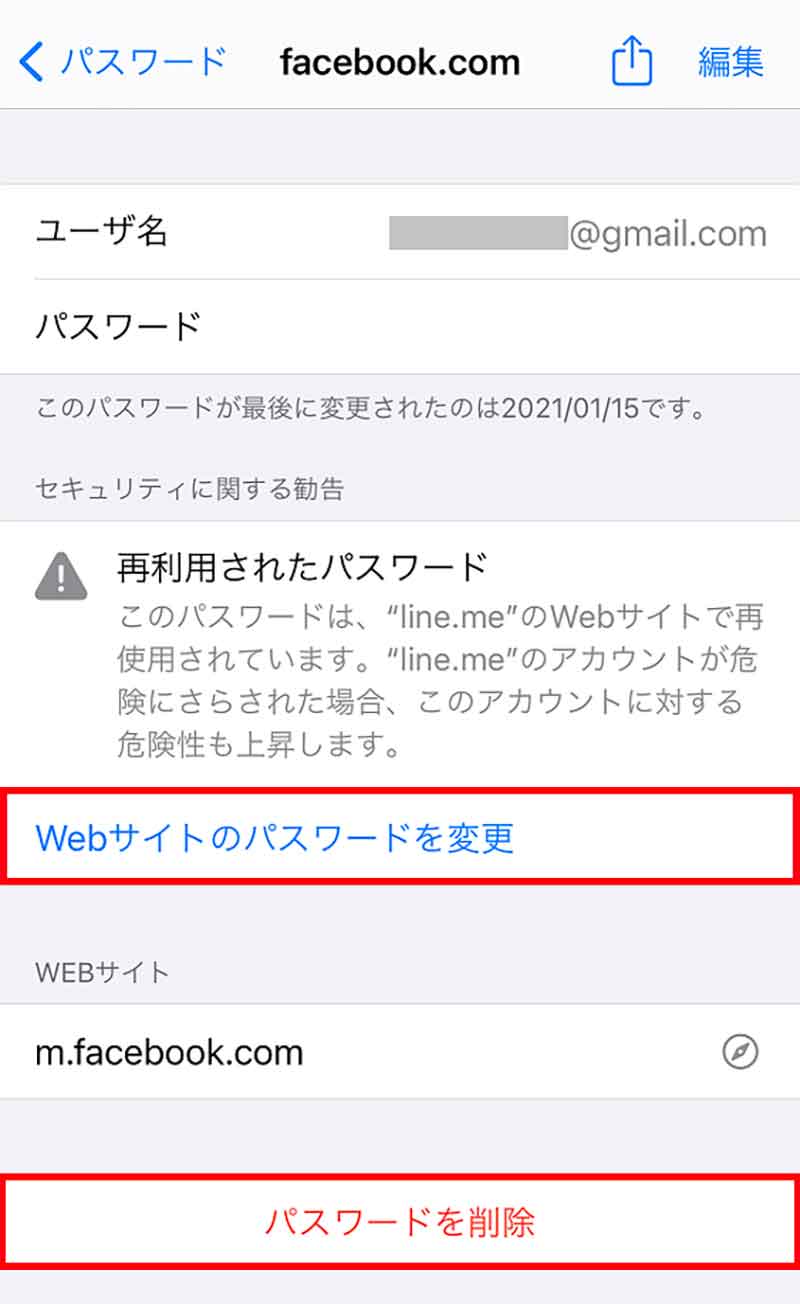
「再利用されたパスワード」は、ほかのWebサイトでも使われていることを警告するもの。パスワードの使い回しは危険なので「Webサイトのパスワードを変更」をタップして違うものに変更しよう
もし、警告通知が届いたらどうすればいい?
もし、iPhoneで入力したことのあるパスワードが漏洩した恐れがあると、「侵害されたパスワード」という警告通知が届く。誰しも、このような通知が来たらビックリすると思うが、必ずしも「警告通知=ハッキングされた」わけではない。パスワードが脆弱な状態であることをアナタに警告しているだけの場合もある。
この警告通知が来たら、「設定」の「パスワード」から「セキュリティに関する勧告」を開いてみよう。すると、パスワードが脆弱であるアカウント一覧が表示されるはずだ。このパスワードの脆弱な状態を解決するには、パスワードをもっと安全なものに変更すればいい。ちなみに、セキュリティに関する勧告ページでは「侵害されたパスワードを検出」という項目があるので、ここをオンにしておいたほうが安心だろう。
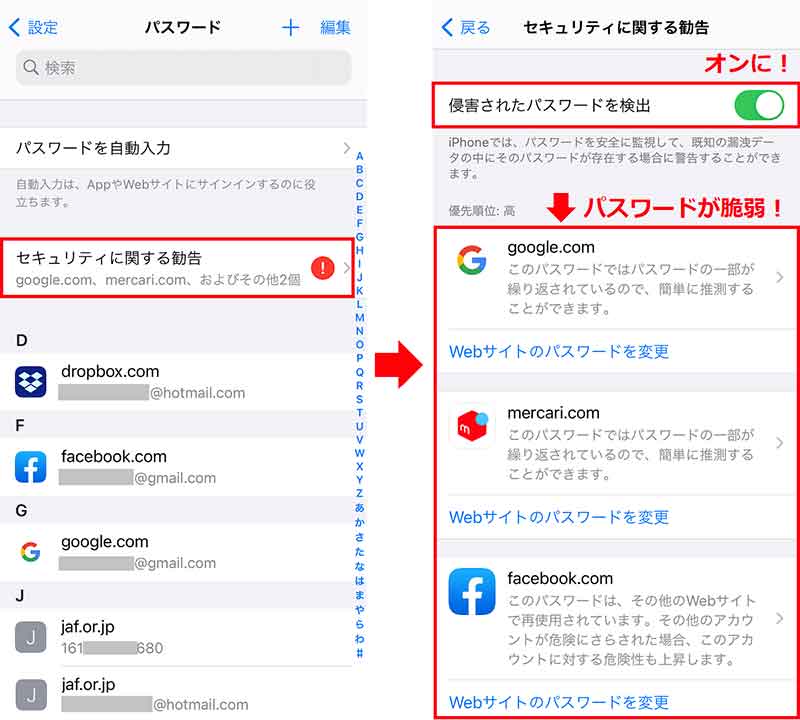
「設定」→「パスワード」を開き、「セキュリティに関する勧告」をタップ(左写真)。リストにあるアカウントを開く(右写真)。ちなみに、このページで「侵害されたパスワードを検出」がオンになっていることを確認しよう
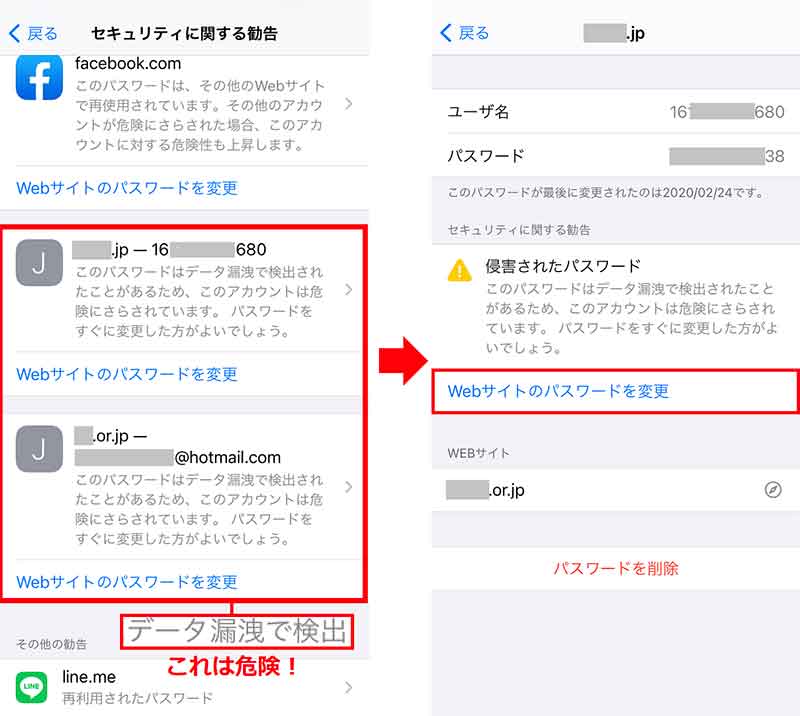
とくに「データ漏洩で検出」と表示されているものはヤバい(左写真)。今すぐ「Webサイトのパスワードを変更」でパスワードを変更しよう(右写真)
いかがだろうか? iCloudキーチェーンを利用すれば、いちいちアカウントやパスワードを調べなくていいし、万一、パスワードが漏洩しても警告通知してもらえるので安心だ。iPhoneを安全に使いたいなら必ずiCloudキーチェーンをオンにしておこう。
●Aplle「iCloud キーチェーンを設定する」(公式)は→こちら
※サムネイル画像(Image:Yalcin Sonat / Shutterstock.com)



